So bestimmen Sie den Bereich in AutoCAD

- 1424
- 268
- Mike Kuske
Eine der Voraussetzungen für eine erfolgreiche Arbeit im AutoCAD -Programm besteht darin, zu verstehen. Sie können den Bereich (im Folgenden als "S" oder "Araa") am Kreis, in der Ellipse, im Polygon, in der Waterlin oder im 3D -Objekt herausfinden oder herausfinden. Abhängig von den ausgewählten Informationen hängen die angezeigten Informationen ab:
- "Kreis" und "offene Figuren" - "S" und die Länge des Kreises;
- "Ellipse, geschlossenes Spritzer, Polygon" - "S" und Umfang;
- "Polilinium" - "S", begrenzt durch die axiale Linie.
Es lohnt sich, drei Hauptmethoden zur Berechnung des Bereichs im Auto -Auto zu markieren.

Die Fläche in AutoCAD kann auf verschiedene Weise berechnet werden
Durch die Eigenschaft des Objekts
So bestimmen Sie den Bereich in AutoCAD? Da das Programm automatisch den Bereich der Abbildung betrachtet, können Sie die erforderlichen Werte in der Palette „Eigenschaften“ sehen, nachdem Sie zuvor den gewünschten Bereich hervorgehoben haben. 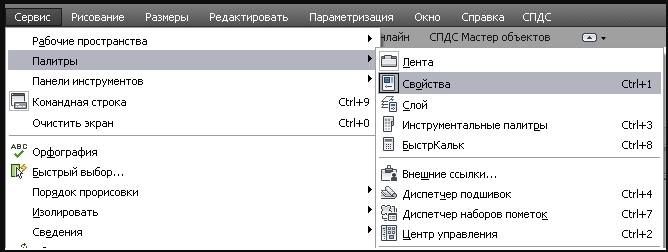
- Um dieses Menü zu öffnen, klicken Sie auf "Strg+1".
- Als nächstes finden Sie den Abschnitt "Geometrie", die erforderlichen Werte werden dort angegeben, aber auch in quadratischen Millimetern, um einen kurzen Anruf des Taschenrechners zu erhalten, klicken Sie auf das Symbol "Taschenrechner".
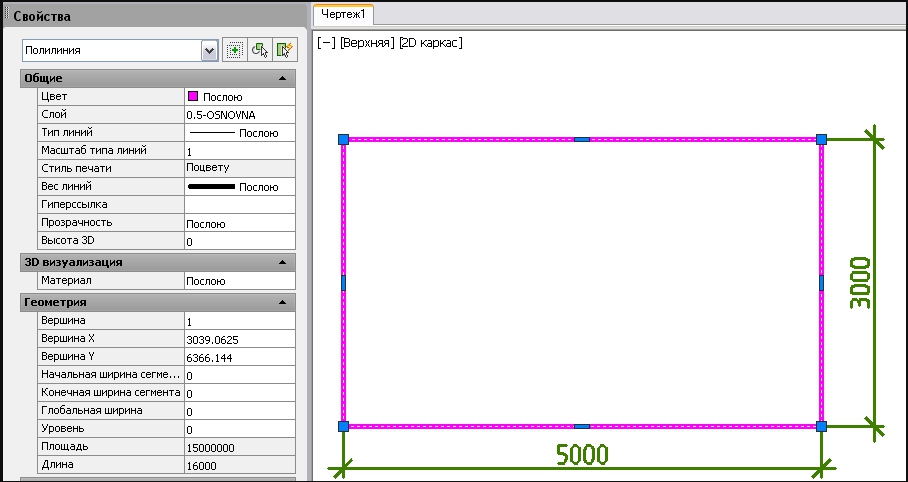
Alternativ können Sie das Panel "Fast Properties" verwenden. Es wird nach demselben Prinzip verwendet, um den Bereich auszuwählen und auf dieselbe Taste auf dem Feld oder die Schlüsselkombination "Strg+Shift+P" zu drücken.

Standardmäßig gibt es keine Linie mit den erforderlichen Daten im Menü „Schnelle Eigenschaften“. In dieser Hinsicht müssen Sie sie dazu manuell hinzufügen:
- Öffnen Sie das Menü "Parameter", dann - "Anpassung".
- Installieren Sie im Fenster „Anpassung der Benutzeroberfläche“ in der extremen rechten Spalte im Block „Geometrie“ das Flag in der Linie „Bereich“.
- Klicken Sie auf "Bewerben" und "OK".
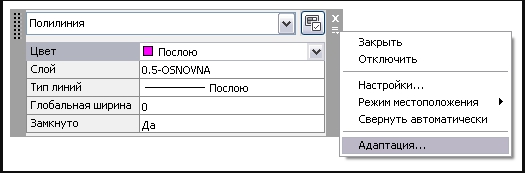
Werkzeug "Quadrat"
- Wählen Sie auf dem Panel die Registerkarte "Startseite", dann "Dienstprogramme" und klicken Sie in der Liste der Drop -Down -Liste auf "Messen" und klicken Sie auf die Zeile "Quadrat".
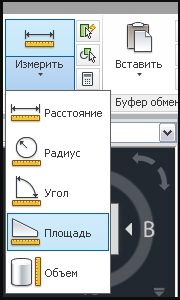
- Geben Sie als nächstes alle Punkte entlang des Umfangs der Figur an.
- Im Befehlszeilenmagazin gibt es einen Wert und einen Umkreis. Standardmäßig ist er in quadratischen Millimetern jedoch angegeben.
Um dies in die quadratischen Meter zu ändern, die denjenigen, die mit volumetrischen Objekten arbeiten, bekannt sind, rufen Sie das Pop -UP -Menü mit der rechten Taste an und wählen Sie die "Schnellkalamität" aus, die "Quick -Calamity" auswählen. Kopieren Sie als Nächst.
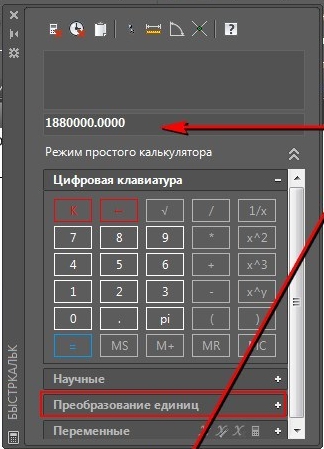
Markieren Sie nun Folgendes:
- "Art der Einheiten" - "Bereich";
- "Transformation von" - "Square Millimeters";
- "Transformation in" - "Quadratmeter";
- Klicken Sie abschließend auf die Schaltfläche "Bewerben".
Verwenden Sie die Variable "Flächen" für den Umfang "Umfang", um die neuesten Messungen zu erhalten, um die Variable "Flächen" zu erhalten.
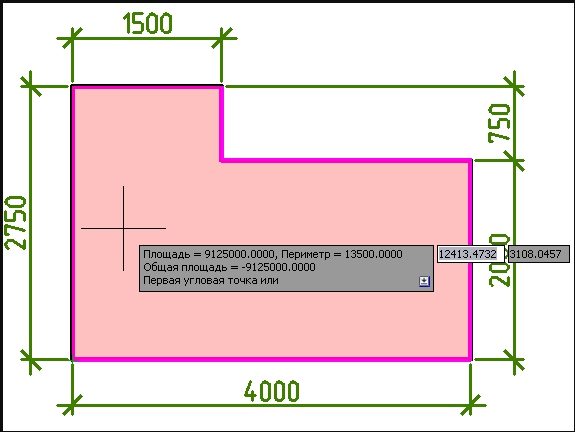
Die Verwendung von Schlüpfen
Diese Methode ist so einfach wie möglich und unter den Benutzern des AutoCAD -Programms am beliebtesten, da nur die folgenden Aktionen erforderlich sind:
- Füllen Sie einen Schlupfbereich aus. Der Balken muss auf ein bestimmtes Objekt angewendet werden. Wenn mehrere Zahlen oder Bereiche mit Schlüpfen gefüllt sind, werden "S" zusammengefasst. Dies ist übrigens die Antwort auf die Frage, wie man herausfindet oder wie man den Bereich mehrerer Zahlen gleichzeitig findet. Die Wahl des Schlupfes, des Aussehens und anderer Parameter werden von Ihnen persönlich ausgewählt. Sie beeinflussen nicht die Genauigkeit der Definition.
- Rufen Sie die bereits erwähnte „Eigenschaft“ an, indem Sie auf "Strg+1" klicken.
- Und alle im selben Block "Geometrie" und Sie können sich mit den Berechnungen des Schlaganfallbereichs oder Objekte vertraut machen.
Nützliche Befehle und Variablen
Nützliche Befehle und Variablen:
- "Skorkalka" - eine Herausforderung eines Taschenrechners;
- "Dist" - den Abstand zwischen den Punkten zu bestimmen;
- "Abstand" - zum Speichern von Werten, die mit dem nicht sehr komplexen Befehl "dist" erhalten wurden;
- "Messen" - um den Abstand der ausgewählten Objekte oder Punkte zu messen;
- "Ochno" - die Eigenschaften von Objekten aufzurufen;
- "AUPREC" - Kontrolle über die Genauigkeit der Anzeige von Koordinaten;
- "Mass -Har" - zur Berechnung der Masseneigenschaften von 2D -Bereichen oder 3D -Körpern.
Diejenigen, die immer noch theoretische Zweifel daran haben, wie man den Bereich im Auto -Karpfgang berechnet.
- « AutoCAD startet nicht - wie man die Situation behebt
- Wiederherstellung des Mikrofons in Steam - von Windows zum Server selbst »

